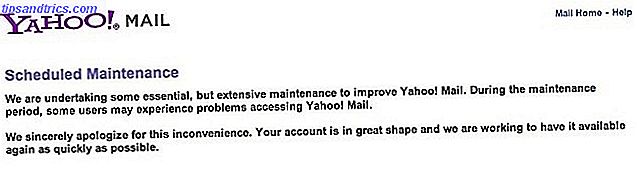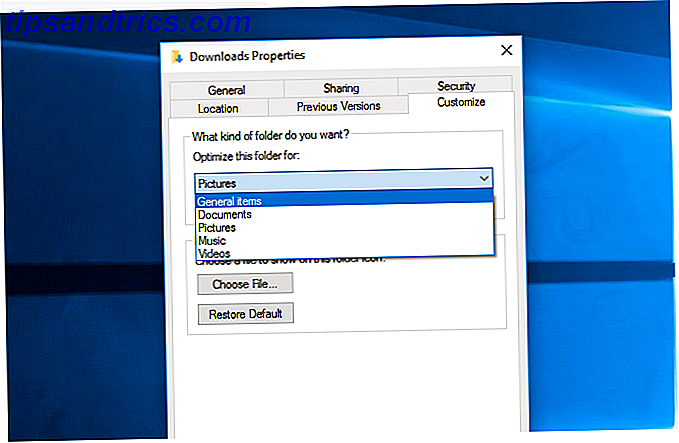Wenn Sie die meisten Programme in Windows öffnen, werden sie nicht als Administrator ausgeführt, selbst wenn Sie in einem Administratorkonto angemeldet sind. Bekannt als Benutzerkontensteuerung (User Account Control, UAC) Benutzerkontensteuerung und Administratorrechte unter Windows 10 Benutzerkontensteuerung und Administratorrechte unter Windows 10 Unabhängig davon, ob Sie einen Administrator oder ein Standard-Windows-Konto verwenden, zählt die Sicherheitsstufe der Benutzerkontensteuerung. Hier ist, was Sie wissen müssen. Lesen Sie weiter, dies schützt Ihren PC davor, nicht benötigte Privilegien zu vergeben und möglicherweise die Sicherheit zu gefährden.
Oft müssen Sie jedoch ein Programm als Administrator ausführen, um Änderungen vorzunehmen oder Fehler zu beheben. Hier ist eine kurze Referenzliste mit einigen Möglichkeiten, dies zu tun.
Die Standardmethode: Rechtsklick und Ausführen

Unabhängig davon, ob Sie ein Programm über den Desktop, das Startmenü oder den Datei-Explorer starten möchten, klicken Sie mit der rechten Maustaste darauf, um die Option Als Administrator ausführen anzuzeigen. Sobald Sie auf diese Schaltfläche klicken, wird die UAC-Eingabeaufforderung zum Ausführen des Programms mit Administratorrechten angezeigt.
Dies ist zuverlässig, erfordert aber ein paar zusätzliche Klicks.
Die Fast-Keyboard-Methode: Strg + Umschalt + Enter
Wie bei vielen Operationen können Sie Tastaturkürzel verwenden. Windows-Tastaturkürzel 101: Das ultimative Handbuch Windows-Tastaturkürzel 101: Das ultimative Handbuch Tastaturkürzel können Ihnen viele Stunden Zeit sparen. Meistern Sie die universellen Windows-Tastaturkürzel, Tastaturtricks für bestimmte Programme und einige andere Tipps, um Ihre Arbeit zu beschleunigen. Lesen Sie mehr, um Programme schneller als Administrator zu starten. Drücken Sie dazu die Windows-Taste, um die Suchleiste zu öffnen, und Sie können sofort den Namen des Programms eingeben, das Sie öffnen möchten.
Sobald es markiert ist, halten Sie Strg + Umschalt gedrückt und drücken Sie die Eingabetaste . Dadurch wird die UAC-Eingabeaufforderung gestartet, und Sie können die linke Pfeiltaste gefolgt von der Eingabetaste drücken, um sie ohne Berühren der Maus zu akzeptieren.
Sie können auch Strg + Umschalt gedrückt halten, wenn Sie auf ein Programmsymbol klicken, um es als Administrator auszuführen.
Die Geeky-Methode: Task-Manager

Für etwas anderes können Sie Programme als Admin über den Task-Manager starten. Verwenden Sie die Tastenkombination Strg + Umschalt + Esc, um sie zu öffnen, und erweitern Sie sie bei Bedarf mit Weitere Details .
Klicken Sie auf Datei> Neue Aufgabe ausführen und geben Sie den Namen der ausführbaren Datei ein, die Sie ausführen möchten. Verwenden Sie die Schaltfläche Durchsuchen, um sie bei Bedarf auf Ihrem PC zu finden. Aktivieren Sie die Option Diese Aufgabe mit Administratorrechten erstellen, und klicken Sie auf OK, um sie auszuführen.
Denken Sie daran, dass, wenn Sie keine Administratorrechte haben Wie erhalten Sie Administratorrechte unter Windows Wie erhalten Sie Administratorrechte unter Windows Benötigen Sie Administratorrechte auf Ihrem PC? Wir zeigen Ihnen, was Ihre Administratorrechte einschränkt und wie Sie die Kontrolle über Windows wiederherstellen können. Mehr lesen, Sie können sowieso nichts als Administrator öffnen.